Seperti yang kita tahu, Google Chrome (versi desktop, bukan mobile) memiliki berbagai pilihan tema yang bisa Anda gunakan secara cuma-cuma. Bila bosan dengan tampilan Google Chrome Anda saat ini, silakan mampir ke Chrome Web Store dan pilih tema yang sekiranya sesuai dengan selera Anda.
Ok, sudah menemukan tema Chrome yang mewakili diri Anda? Apa, tidak? Tenang sob, bila memang tema Chrome yang tersaji di Chrome Web Store belum mampu memenuhi selera Anda, kenapa Anda tidak membuat sendiri tema Google Chrome yang Anda banget? :D
Memangnya bisa ya membuat tema Google Chrome sendiri? Tentu saja bisa sob, bahkan Google telah merilis aplikasi khusus untuk membuat tema Chrome Anda sendiri. Bagaimana cara membuatnya? Silakan ikuti langkah mudah membuat tema Google Chrome sendiri berikut ini.
Pastikan Anda sudah memasang browser Google Chrome di PC atau laptop Anda, install aplikasi My Chrome Theme dari Chrome Web Store, lalu jalankan.
Sebagai permulaan, pilih gambar background dari koleksi gambar atau foto di PC Anda (bisa juga ambil foto baru via webcam). Gambar atau foto tersebut nantinya akan muncul di laman New Tab dari browser Google Chrome Anda.
Anda bisa menyesuaikan posisi gambar atau foto Anda sedemikian rupa, misalnya di kanan, kiri, atau selayar penuh juga bisa. Bila berminat, Anda dapat memberi beragam efek manarik untuk gambar atau foto background Anda, semisal efek hitam putih, sepia, posterized, dsb. Selanjutnya, klik Continue to Step 2.
Di langkah kedua ini, Anda diberi kebebasan untuk menentukan warna tema Google Chrome Anda. Tak hanya warna background, Anda juga bisa memilih warna dari active tab, background tab, serta border Google Chrome Anda. Klik Continue to Step 3.
Saatnya memberi nama pada tema yang telah Anda buat. Tambahkan juga beberapa kata di bagian deskripsi bila berkenan (opsional). Sudah beres semua? Klik Make my theme!
Di laman selanjutnya, terdapat dua opsi utama yang bisa dipilih, yaitu Install My Theme dan Share Theme. Jika Anda memilih Install My Theme, secara otomatis file crx akan tercipta. Akan ada peringatan di bagian bawah browser, klik Continue untuk lanjut, lalu klik Add saat popup Confirm New Theme muncul.
Nah, kini tema Google Chrome buatan Anda sendiri telah terinstall. Buka tab baru untuk melihat penampilan tema karya Anda. Belum puas dengan tema yang telah Anda buat? Silakan buat tema baru sampai Anda benar-benar puas (karena memang tidak/belum ada opsi edit tema di aplikasi My Chrome Theme).
Ingin kembali ke tema default Google Chrome? Silakan tuju Setting > Appearance > klik Reset to default theme. Selamat mencoba :)




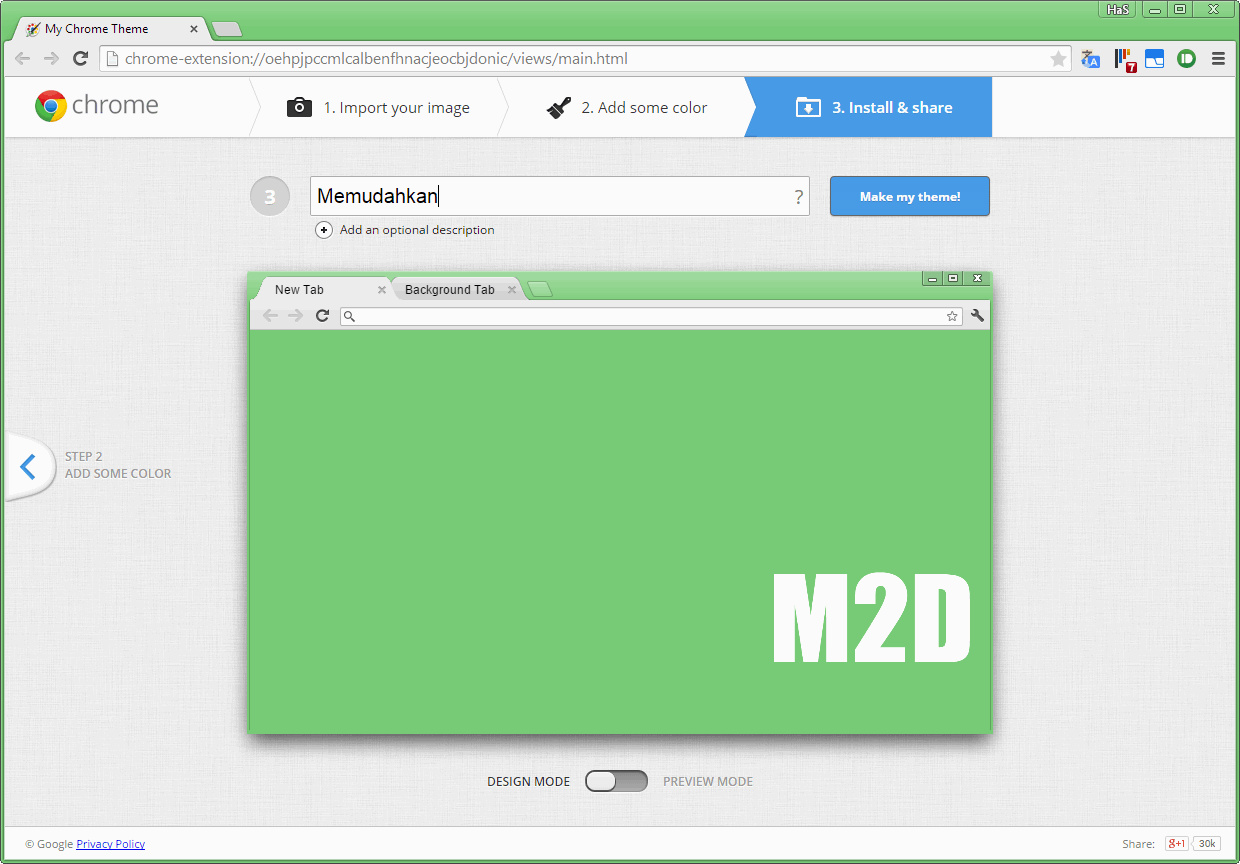


Jadilah yang pertama berkomentar
Posting Komentar